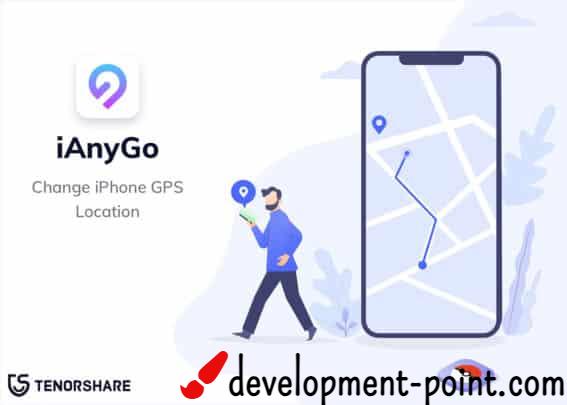كل الحلول لمشكلة جودة الصورة الرديئة على Facebook – حدد me.com
ضاعف جودة الصور على FB هي مشكلة يعاني منها الكثير ، وتحدث سواء تم التقاط صورتك عبر الهاتف أو من خلال الكاميرا بدرجات متفاوتة وأحياناً لا تكون ملحوظة .. ولكن ماذا عندما تكون ملحوظة وتأثيرها قوي؟ ماهو السبب؟ هل توجد حلول؟ تابع هذا المقال معي لمعرفة التفاصيل التي تريد معرفتها!
قد تحدث مشكلة جودة الصورة الرديئة ، كما أخبرتك سابقًا ، سواء تم التقاط الصورة بهاتف أو كاميرا DSLR؛ لكن في ذلك أقول لكم أن لها درجات متفاوتة من التأثير ، إذا كانت الصورة في الأصل عالية الدقة! لن يكون التأثير ملحوظًا كأنه تم التقاطه بكاميرا أو هاتف بكاميرا عالية الأداء كالهواتف. ايفون وهو ما يمكننا اعتباره مثالاً لأفضل الهواتف في التصوير الفوتوغرافي ، لكن هناك تلك الصور التي لا تعتبر عالية الدقة ، وتأثير الجودة الرديئة ملحوظ ومزعج! ما هو سبب هذه المشكلة حتى؟
سبب مشكلة سوء جودة الصورة على الفيس بوك
تهتم المنصات والمواقع دائمًا بقضية ما .. فهي متوافقة مع جميع أنواع الأجهزة ؛ أي احتمال أن تكون تلك الصورة التي أتيت إلى هنا لتزعجك بجودتها الرديئة على جميع أحجام وأشكال شاشات الجهاز تقريبًا ، وهذا هو سبب قيام Facebook بقياس الصور إلى متوسط حجم الصورة المناسب لجميع أحجام شاشات الأجهزة التي عليها تلك يمكن أن تظهر الصور.
حلول لمشكلة سوء جودة الصورة على الفيس بوك
بعد ذلك ، سأعرض لك جميع الحلول والنصائح الممكنة لمشكلة جودة الصورة الرديئة على Facebook
ضبط جودة الصورة:
إذا شعرت أن الصورة صغيرة الحجم .. يمكنك التحقق من ذلك من خلال التطبيق محل تصوير وإعادة حجم صورتك إلى الحجم المناسب ، كيف؟
- من خلال اختيار قائمة حجم الصورة / الصورة ، ستظهر النافذة التالية:

- ثم قم بتغيير وحدة الحجم إلى بكسل

- ثم قم بتغيير العرض إلى 2048 وسوف يتناسب الطول تلقائيًا على النحو التالي

- واضغط موافق او موافق وملاحظة مهمة: لا تغير الدقة او الدقة فالدرجة 72 هي الدرجة المناسبة للصور التي سيتم رفعها على الفيس بوك وبشكل عام .. وبالنظر الى طول الخطوات في هذه القضية؛ يمكنك تجربته كحل أخير إذا لم تنجح الحلول التالية معك.
لا تفرط في تحرير الصور

تجنب إدراج الصور في العديد من برامج تحرير الصور مثل picsartوإضافة المؤثرات .. والآثار جميلة وتضيف جمالاً للصورة ولكن عدم وجودها لن يقلل من جمالها. أنا شخصياً لا أؤيد وضعها إطلاقاً لما يلي .. تأثيرات إضافة تضر بجودة الصورة بسبب كثرة إعداداتها والتغير في طبيعة الصورة ، ولأن معظم تطبيقات تحرير الصور تتسبب في ضعف الصورة. الجودة ، وإضافة إلى أن تطبيق تحرير الصور هذا يضر بجودة الصورة ولو قليلًا ، فإن تحميلها على فيسبوك يضر بجودة الصورة بدوره ، وبالتالي يقلل من جودة الصورة مرتين! هذا ما أدعوكم إلى عدم القيام به في هذه الخطوة.
- ماذا لو كنت أرغب في إضافة مرشح إلى صورة؟ ما هي أفضل طريقة وأفضل تطبيقات تحرير الصور؟
يمكننا أن نعتمد لايت روم وpicsart كأفضل تطبيقين يمكنك تحرير الصور بهما ، لكن تطبيق lightroom هو المفضل دائمًا ؛ لماذا ا؟ حيث أنه لا يضر بجودة الصورة بعد تعديلها ، حيث يوصى باستخدام تأثيرات تطبيق lightroom واستخدامه فقط كتطبيق لتحرير الصور ، وإضافة التأثيرات يدويًا أو تلقائيًا من خلال التأثيرات في ذلك ، أو عن طريق إضافة تأثيرات أو ثبات يدويًا على Lightroom ، من تجربتي ، أخبرك أن Lightroom لا يضر بجودة الصورة ، على عكس تطبيق pics art ، ويمكن استخدامه لضبط الألوان والضوء يدويًا في الصورة – وهذا ما أفضله – ، ويمكن استخدامه لإضافة تأثيرات على الصور تلقائيًا أو تلقائيًا ، وإذا كانت النسخة التي لديك هي النسخة المدفوعة ، فلن تحتاج حتى بالنسبة لـ picsart ، فستحتوي على جميع الأدوات التي قد تحتاجها ، مثل إعادة تغيير المنظور ، ومحو الكائنات غير المرغوب فيها من الصورة ، ماذا لو لم يكن لديك النسخة المدفوعة؟ على ماذا تحتاج؟ picsart ؟
- إذا كنت تريد إضافة إطار للصورة – ضعه بين شريطين ، على النحو التالي:

هذه خدعة يمكنك استخدامها إذا كنت تقوم بتغيير صورة ملفك الشخصي وقام Facebook بتغيير حجمها بشكل مختلف عما تريده أن تظهر ؛ يؤدي تغيير الحجم إلى جعل محتوى الصورة في مساحة أصغر مما كانت مكتملة ، مما يجعلها تظهر بالكامل على صورتك الشخصية دون حذف أو إخفاء أي جزء منها.
2- في حال كنت تريد تغيير المنظور.
3- عندما تريد إزالة شيء من الصورة مثل كائن أو شكل ، يمكنك القيام بذلك من خلال picsart من خلال أداة الممحاة ، ولكنإليك تطبيقات أخرى يمكنك من خلالها مسح أي شيء من صورتك ولكن على الإنترنت يمكنك التعرف عليها من خلال المقالة التالية:
اقرأ أيضًا: أفضل مواقع إزالة خلفية الصور عبر الإنترنت
تحسين دقة الصورة
بالإضافة إلى الحل المذكور أعلاه ؛ هناك تطبيقات تساعدك على تحسين دقة صورتك ، مثل أحد التطبيقات صف هو تطبيق لتحسين دقة الصور ، يمكنك من خلال النسخة المجانية تحسين دقة خمس صور في اليوم ، عند إدخال صورتك على تطبيق ريميني وتحسينها من خلاله بعد الانتهاء من التعديل عليها ، إنه تأكيد على أن جودته مستقرة قدر الإمكان عند تحميله على Facebook ، وهناك أيضًا تطبيقات أخرى ، ولكن يمكنك العثور عليها في المتصفح فقط ، ويمكنك التعرف عليها من خلال المقالة التالية:
اقرأ أيضًا: أفضل مواقع إزالة خلفية الصور عبر الإنترنت
تأكد من أن الصورة أصلية بجودة عالية!
بغض النظر عما تفعله .. لا يمكنك تحويل Samsung Star 2 الخاص بك إلى Samsung S22 Ultra! بعد قولي هذا ، يمكن لـ Rimini وما شابه ذلك تحسين الصور بشكل كبير! لكن Facebook لا يزال يضر بجودة الصورة كثيرًا بعد ذلك.
كان بإمكاني إخبارك بتمكين خيار تحميل الصور عالية الجودة عبر Facebook ، والذي كان في السابق خيارًا ؛ لسوء الحظ ، لم يعد الأمر كذلك ، ويمكنك تأكيد ذلك من خلال زيارة الإعدادات / إعدادات الملف الشخصي / الوسائط وجهات الاتصال ؛ لن تجد خيار رفع جودة الصور كما كان من قبل.
اقرأ أيضًا: كيفية التقاط صور احترافية بكاميرا الهاتف